OneDrive 17.3.7076.1026
OneDrive za pohranu u oblaku tvrtke Microsoft stvoren je, kao i svaka slična usluga, kako bi korisnicima omogućio mjesto na poslužiteljima za pohranu svih podataka. Istodobno, usluga se razlikuje od drugih sličnih softvera u tome što je savršeno prilagođena za rad u sustavu Windows OS zbog jednog i istog razvojnog programera.
sadržaj
- Integracija u sustav
- Izrada internetskih dokumenata
- Dodavanje dokumenata na poslužitelj
- Prikaz povijesti izmjena
- Dijeljenje datoteka
- Objektiv ureda
- Provedba dokumenata za resurse
- Pregled informacija o datoteci
- Promjena aktivne tarife
- Upute o radu s uslugom
- Spremanje dokumenata na računalo
- Sinkronizacija datoteka
- Postavke dijeljenja datoteka na računalu
- Prijenos videozapisa i fotografija u pohranu
- Prijenos postavki na drugo računalo
- Zapis obavijesti na Androidu
- Izvanmrežni način
- Pronađite datoteke u spremištu
- dostojanstvo
- mane
- Preuzmite OneDrive besplatno
- Pitanja i odgovori
Integracija u sustav
Što se tiče skladištenja oblaka, jedan od najvažnijih čimbenika je da ne smijemo zaboraviti činjenicu da najnoviji i najrelevantniji operativni sustavi Windows 8.1 i 10 po defaultu su opremljeni OneDrive komponentama. Istodobno, ovaj program ne može se ukloniti iz operacijskog sustava bez dovoljno velikog znanja o manipuliranju sustavom.
Pročitajte također: Deinstaliranje OneDrivea u sustavu Windows 10
S obzirom na gore navedeno, razmatrat ćemo ovu uslugu u oblaku u okruženju operativnog sustava Windows 8.1. Međutim, čak iu ovom scenariju, načelo rada s OneDrive softverom ne mijenja mnogo.

Također je važno obratiti pažnju na činjenicu da je uslugu oblak OneDrive jednom imala drugačiji naziv - SkyDrive. Kao posljedica toga, u nekim je okolnostima moguće uskladiti skladište tvrtke Microsoft, što se naziva SkyDrive i predstavlja ranu verziju dotične usluge.
Izrada internetskih dokumenata
Nakon što dovršite autorizaciju na službenom Microsoftovu web mjestu s kasnijim prijelazom na početnu stranicu OneDrive usluge, prva stvar koja privlači oko korisnika je sposobnost stvaranja raznih vrsta dokumenata. Glavna je značajka da je zadana usluga besplatna s urednicima nekih vrsta datoteka - to vam omogućuje stvaranje prezentacija ili knjiga bez napuštanja pohrane u oblaku.
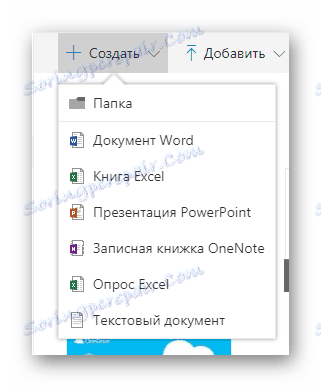
Pored mogućnosti stvaranja i uređivanja raznih datoteka, usluga vam omogućuje organiziranje strukture datoteka pomoću više mapa.
Dodavanje dokumenata na poslužitelj
Glavna značajka pohrane u oblaku tvrtke Microsoft je prijenos različitih vrsta datoteka na poslužitelj s neograničenim vremenom pohrane podataka. U ove svrhe korisnicima je osiguran poseban zasebni blok koji omogućuje dodavanje datoteka izravno u trezor od dirigenta operacijskog sustava.
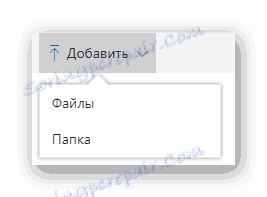
Kada učitate pojedine mape, sve datoteke i podmape automatski ulaze u spremište
Prikaz povijesti izmjena
Za razliku od drugih sličnih mrežnih usluga, OneDrive pohrana u oblaku omogućuje pregled povijesti nedavno otvorenih dokumenata. To uvelike može pomoći korisnicima koji imaju pristup pohrani s više različitih uređaja.

Dijeljenje datoteka
Prema zadanim postavkama, nakon preuzimanja datoteke na OneDrive poslužitelj, to je u ograničenom načinu rada, odnosno gledanje je moguće samo nakon autorizacije na web mjestu. Međutim, postavke privatnosti bilo kojeg dokumenta mogu se promijeniti kroz prozor dobivanja veze na datoteku.
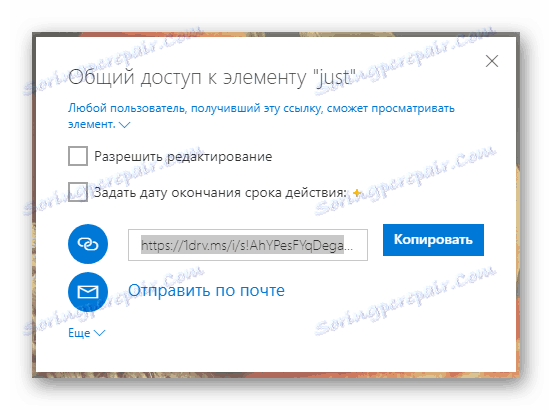
Kao dio dijeljenja datoteke, možete poslati dokument putem raznih društvenih mreža ili poštom.
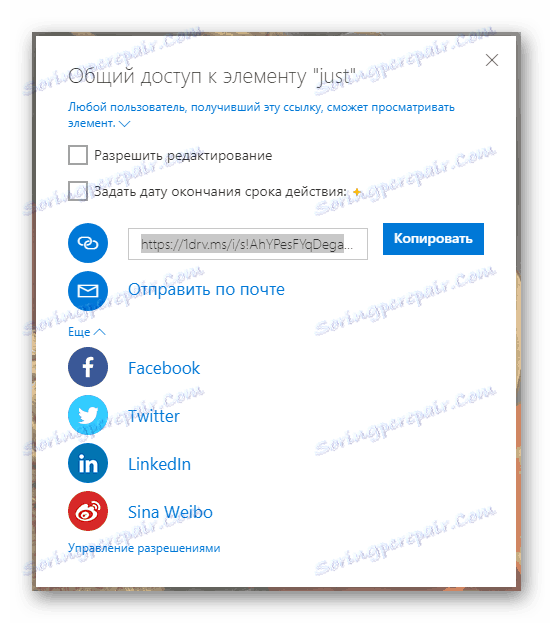
Objektiv ureda
Uz ostale ugrađene urednike, OneDrive je opremljen aplikacijom Office Lens, što zauzvrat značajno poboljšava kvalitetu prikaza preuzetih dokumenata. To se posebno odnosi na slike koje nakon dodavanja u spremište gube originalnu kvalitetu.
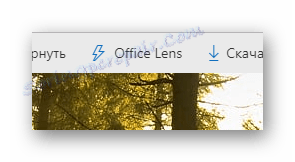
Provedba dokumenata za resurse
Između ostalog, funkcionalnost skladištenja oblakom u pitanju ne može se zanemariti kao prilika za uvođenje dokumenata s OneDrive na web stranice trećih strana.
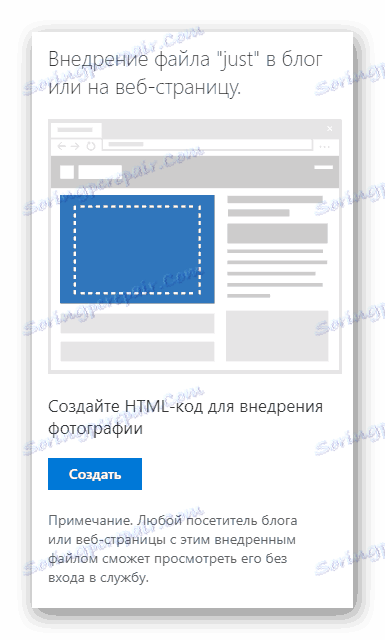
Važna značajka ovdje je da usluga automatski otvara pristup odabranoj datoteci i sastavlja kod koji se kasnije može koristiti na web mjestu ili blogu.
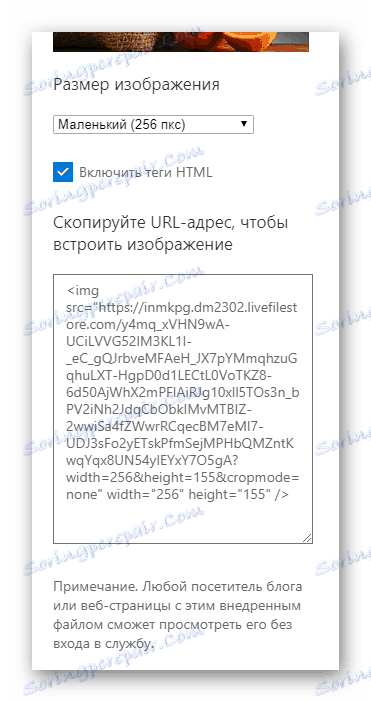
Pregled informacija o datoteci
Budući da je OneDrive spremište omogućava rad s datotekama bez upotrebe alata operacijskog sustava, postoji i blok s informacijama o određenoj datoteci.
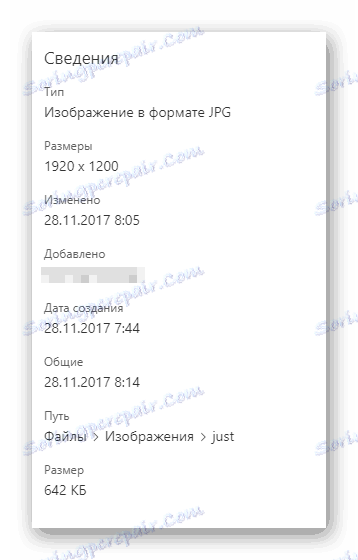
Ako je potrebno, korisnik može urediti neke podatke o dokumentu, na primjer, promijeniti oznaku ili opis.
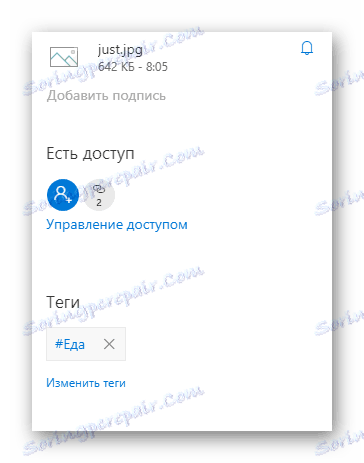
Promjena aktivne tarife
Nakon registracije nove OneDrive pohrane u oblaku, svaki korisnik dobiva 5 GB slobodnog prostora na disku besplatno.
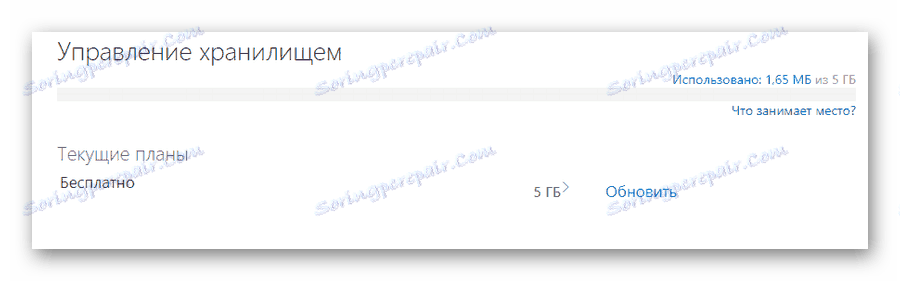
Često slobodni volumen možda neće biti dovoljan, pa je moguće povezati plaćene tarife. Zbog toga se radni prostor može proširiti na 50 do 1000 GB.
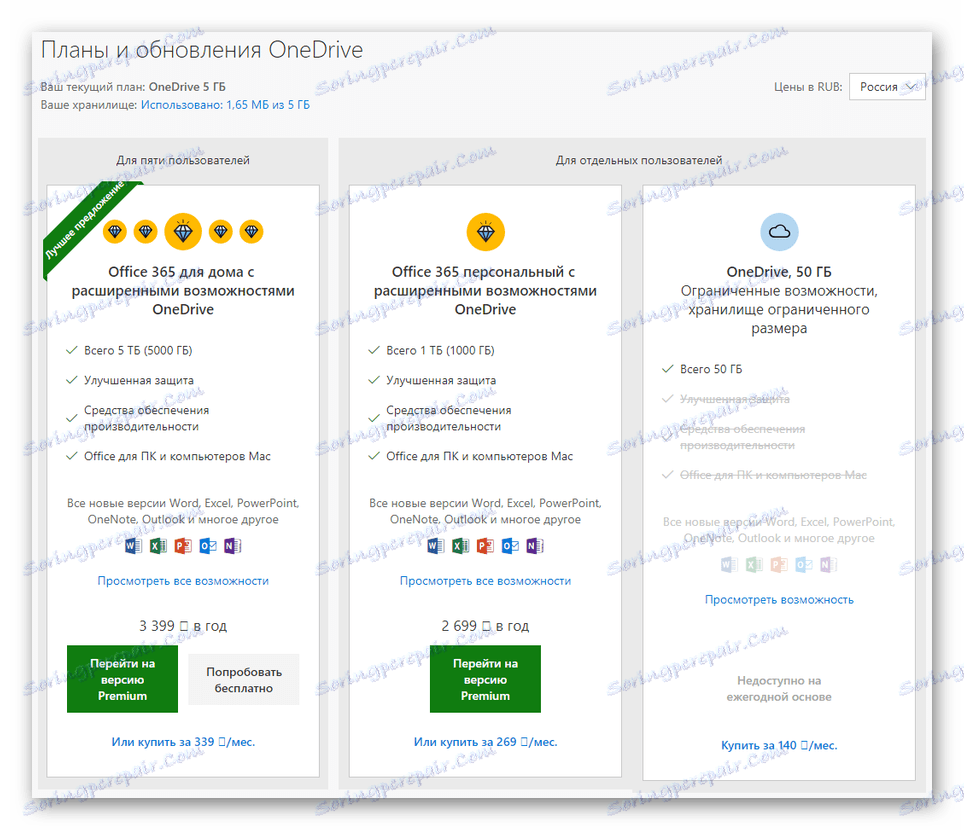
Upute o radu s uslugom
Kao što znate, Microsoft Corporation aktivno pomaže korisnicima u osposobljavanju za korištenje izdanih proizvoda. Isto se može reći i za OneDrive uslugu, u kojoj je cijela stranica posvećena posebno razmatranju svih mogućnosti pohrane oblaka.
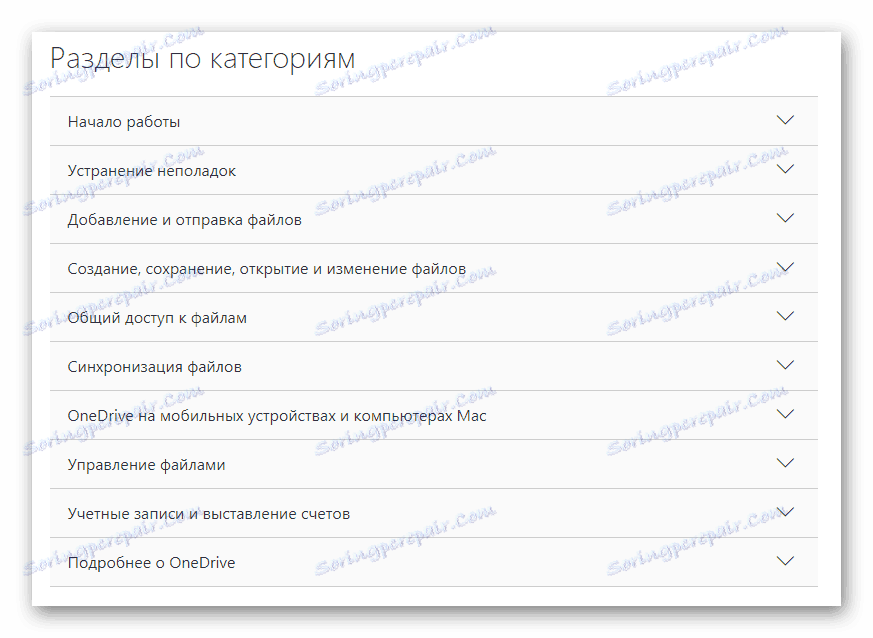
Svaki vlasnik trgovine može kontaktirati tehničku podršku putem povratne informacije.
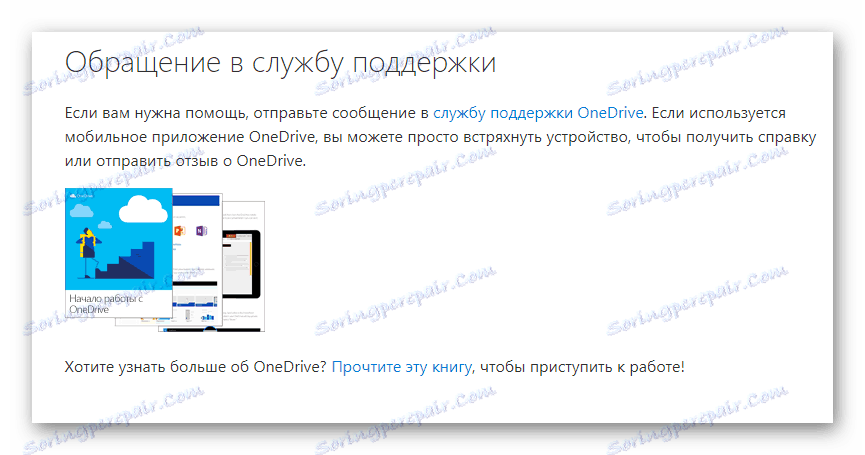
Spremanje dokumenata na računalo
OneDrive PC softver, nakon instalacije i aktivacije, korisnicima omogućuje spremanje podataka iz pohrane u oblaku izravno u operacijski sustav Windows. Ova značajka nije obvezna i može se deaktivirati kroz odjeljak odgovarajućih postavki.

Kao dio očuvanja dokumenata, važno je napomenuti da klijentska verzija OneDrive za PC omogućuje spremanje datoteka na poslužitelju. To možete učiniti iz lokalnog spremišta dotične usluge putem stavke "Dijeli" na izborniku PKM.

Sinkronizacija datoteka
Nakon aktiviranja aktivne pohrane u oblaku, usluga automatski sinkronizira mapu OneDrive sustava u okruženju operacijskog sustava s podacima na poslužitelju.

U budućnosti proces sinkronizacije podataka zahtijevat će radnje korisnika, a sastoji se od korištenja odgovarajućih particija u operacijskom sustavu Windows.
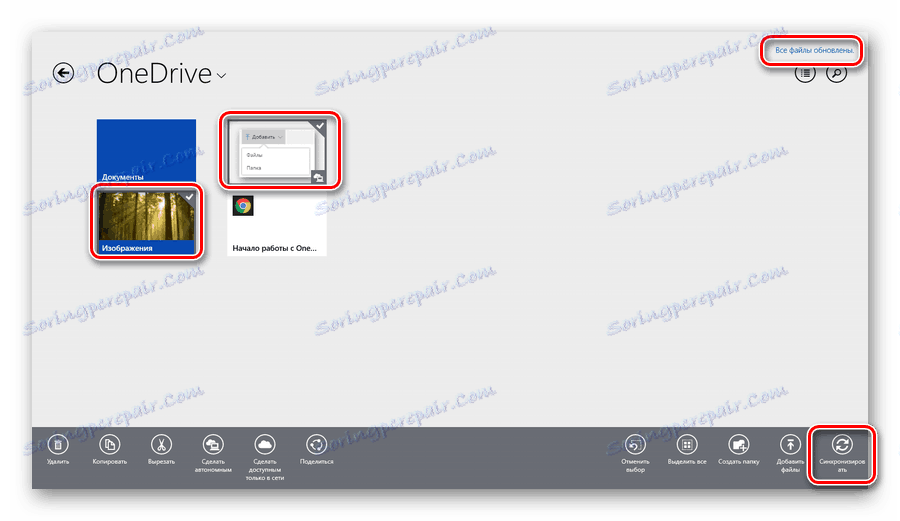
Da biste brzo obavili sinkronizaciju oblaka i lokalne pohrane, možete koristiti izbornik PCM u odjeljku za OneDrive.
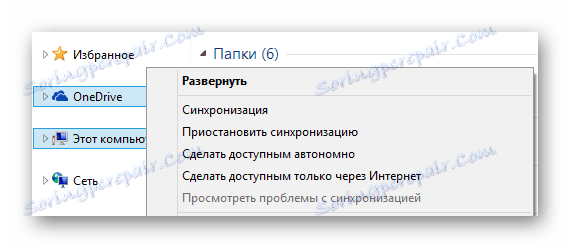
Postavke dijeljenja datoteka na računalu
Između ostalog, softver OneDrive for PC pruža mogućnost konfiguriranja pristupa datoteci putem izbornika s desnom tipkom miša.
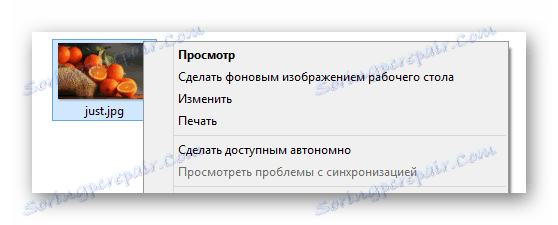
Najrelevantnija značajka bit će u tim slučajevima kada trebate prenijeti sve datoteke s jednog računala ili skladišta oblaka u drugi operativni sustav u najkraćem roku.
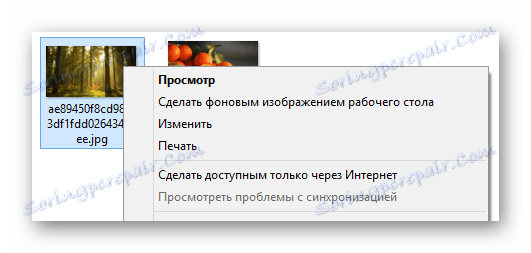
Prijenos videozapisa i fotografija u pohranu
Fotografije i videozapisi za svakog korisnika važni su tako da OneDrive omogućuje njihovo premještanje u pohranu oblaka tijekom procesa stvaranja.

Prijenos postavki na drugo računalo
Posljednja najvažnija značajka OneDrive softvera je potpuna migracija postavki operacijskog sustava. Međutim, to se odnosi samo na novije verzije platformi, koje su prema zadanim postavkama opremljene ovom pohranom u oblaku.

Uz pomoć OneDrive usluge, možete jednostavno prenijeti, na primjer, podatke o dizajnu Windows OS-a.
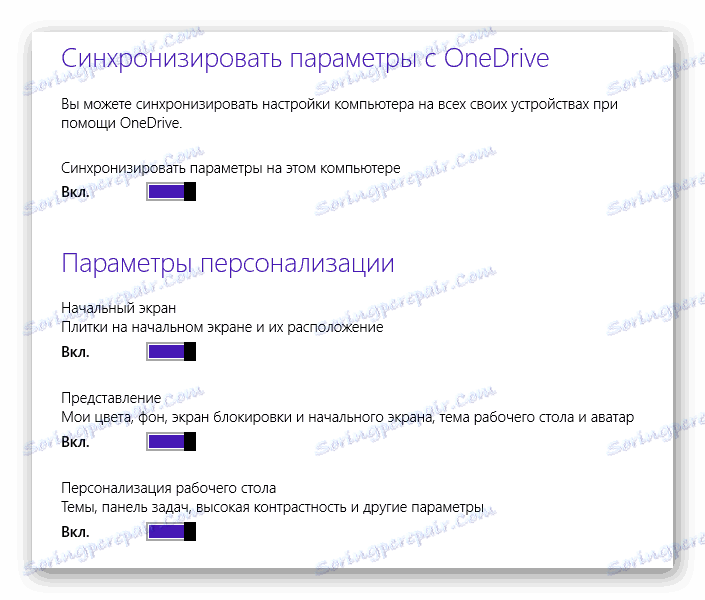
Zapis obavijesti na Androidu
Dodatna značajka OneDrive za mobilne uređaje je sustav obavješćivanja za promjenu bilo koje datoteke. To može biti korisno ako imate velik broj dijeljenih datoteka.
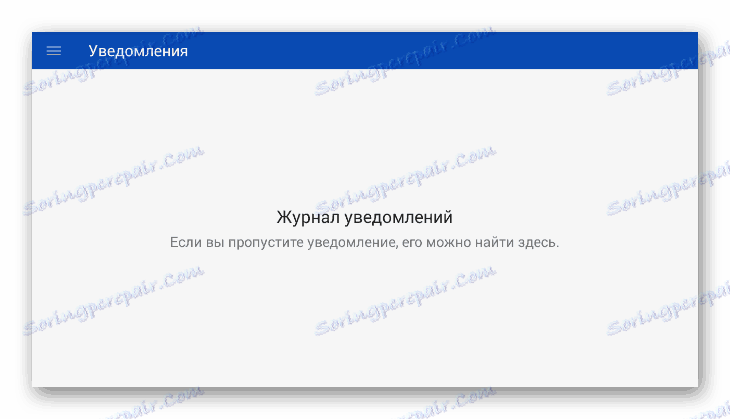
Izvanmrežni način
U onim slučajevima kada je telefon u krivu vrijeme internet možda nestaje, predmetna pohrana u oblaku omogućuje pristup datotekama u izvanmrežnom načinu rada.
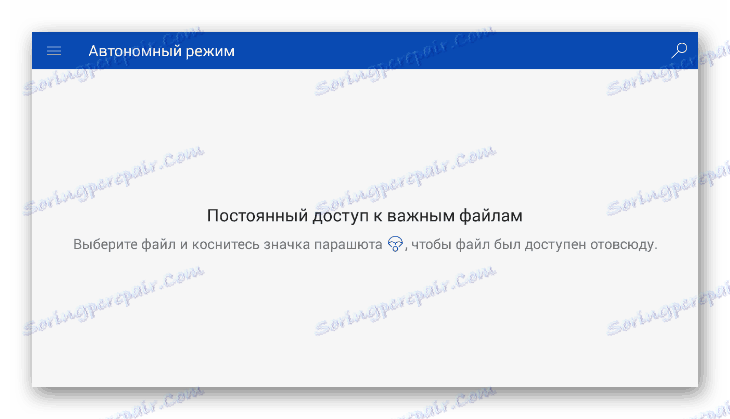
Istovremeno, da biste upotrebljavali potrebne dokumente bez pristupa mrežnoj pohrani, morat ćete prethodno označiti datoteke kao samostalni.
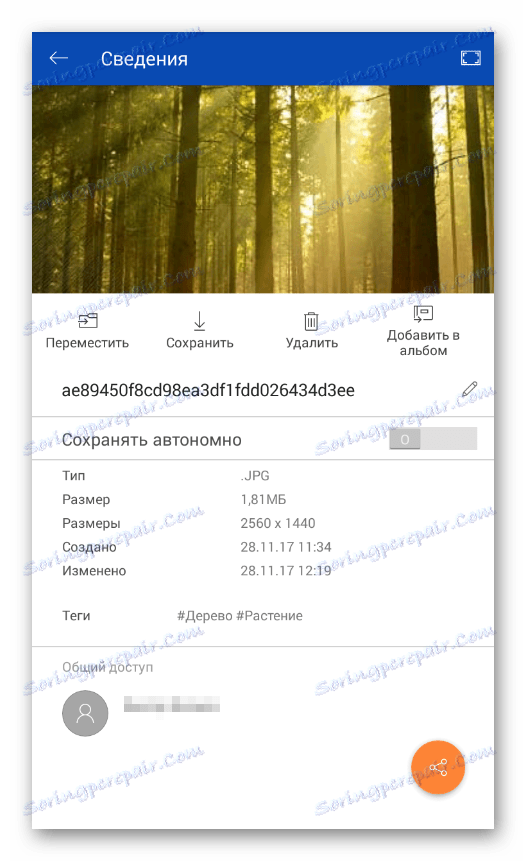
Pronađite datoteke u spremištu
Kao i kod bilo koje pohrane oblaka, OneDrive usluga, bez obzira na razne softver koji se koristi, pruža mogućnost brzog traženja dokumenata putem internog sustava.

dostojanstvo
- Stabilna sinkronizacija datoteka;
- Podrška za sve najrelevantnije platforme;
- Redovito ažuriranje;
- Visoka razina sigurnosti;
- Velika količina slobodnog prostora.
mane
- Plaćene značajke;
- Spori proces prijenosa datoteka;
- Ručno ažuriranje sinkronizacije pohrane.
OneDrive softver je idealan za one ljude koji aktivno koriste različite uređaje tvrtke Microsoft. To je zbog činjenice da zahvaljujući ovoj pohrani u oblaku možete organizirati prostor za spremanje podataka bez potrebe za odvojenim preuzimanjem i instalacijom.